品牌型号:联想天逸510S 2020
系统:win10 1909 64位企业版
软件版本:Adobe Photoshop cs6
部分用户可能电脑型号不一样,但系统版本一致都适合该方法。
ps表格怎么做呢?下面一起来了解一下。
可以使用画笔工具画表格。
1、打开PS,新建一个空白画布
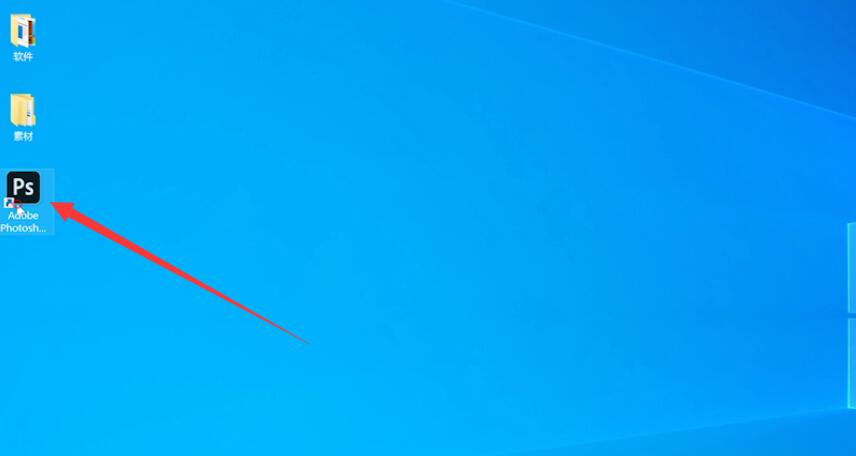
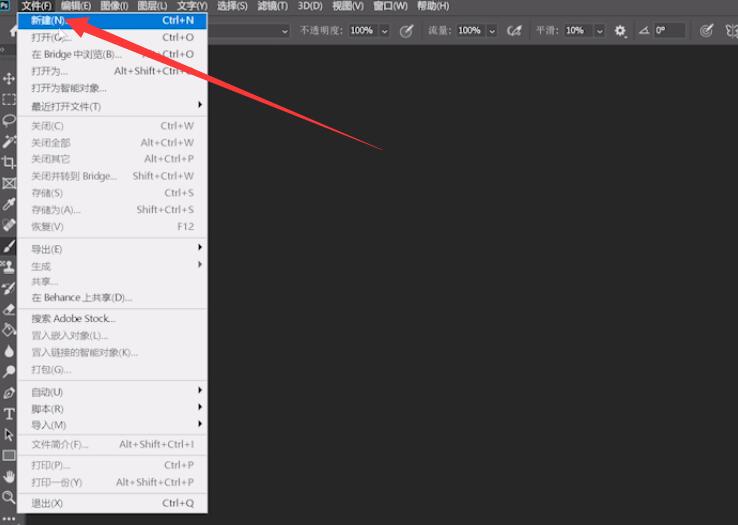
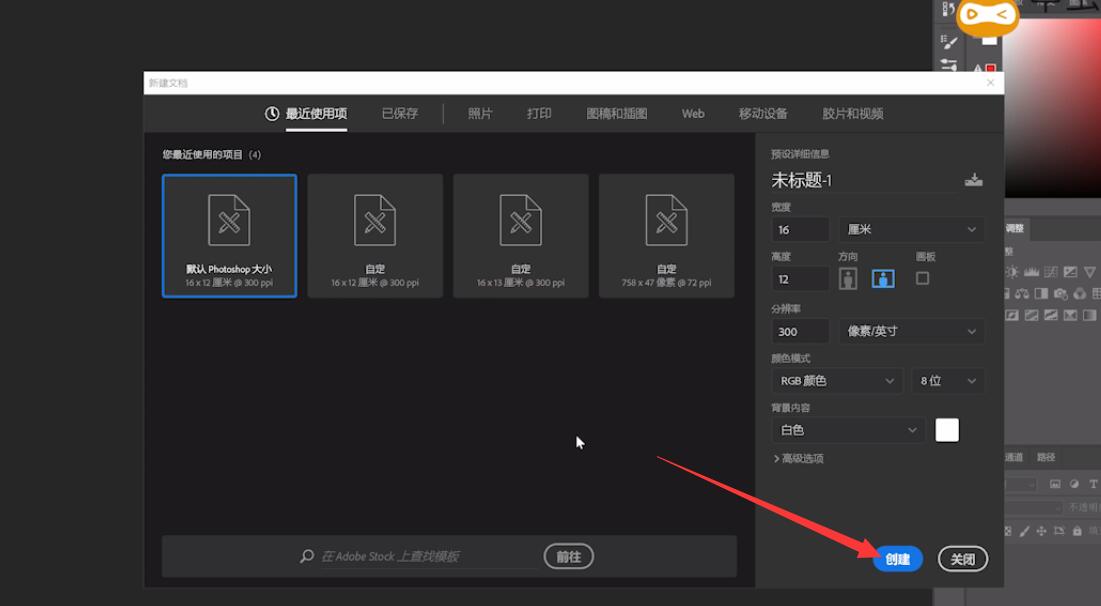
2、选择画笔工具,把画笔设置为2像素,硬度100%
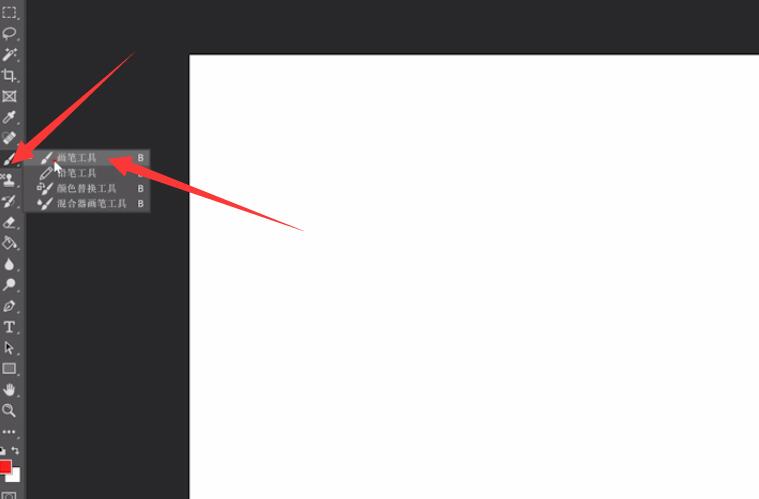
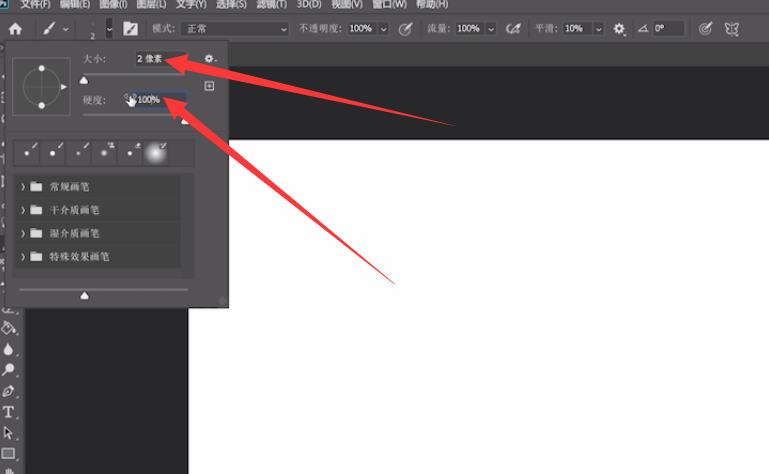
3、点击视图,显示,勾选网格
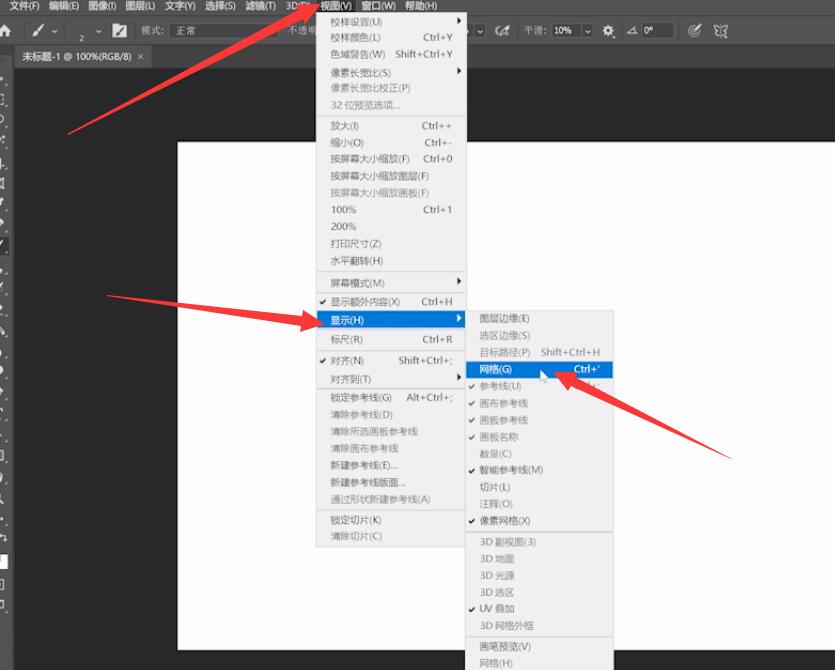
4、按住Shift键画出表格,然后取消显示网格即可
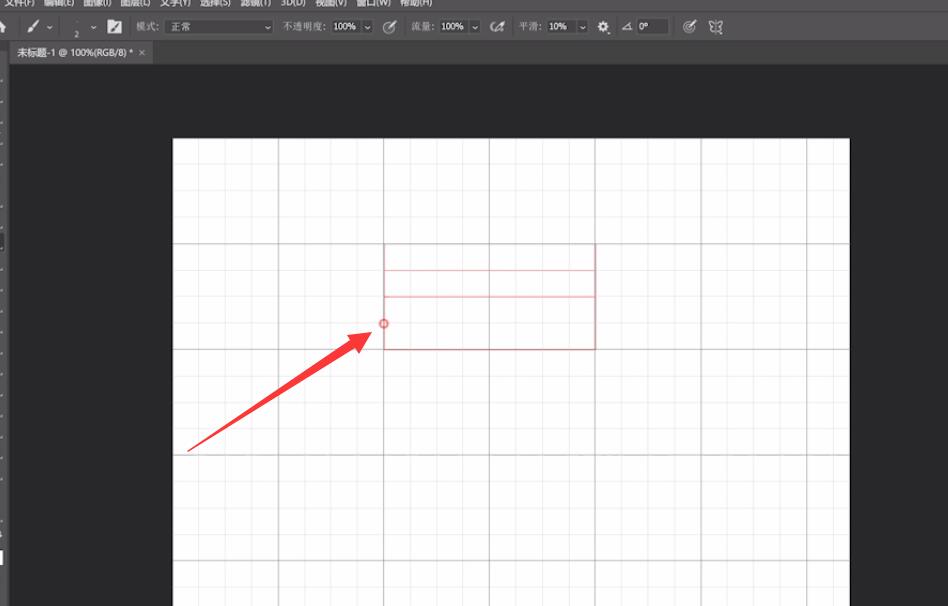

以上就是ps中的表格怎么做的内容了,希望对各位有帮助。
还没人评论,快来抢沙发~